Outlook Express 5 Outlook Express 6 Outlook 2007 Windowsメール Windows7_Live 【※プロバイダーの送信サーバーを利用の場合】 Becky2.0Outlook Express 5
![]() まずはじめに587に変更するすため、メールアカウントを開きます
まずはじめに587に変更するすため、メールアカウントを開きます
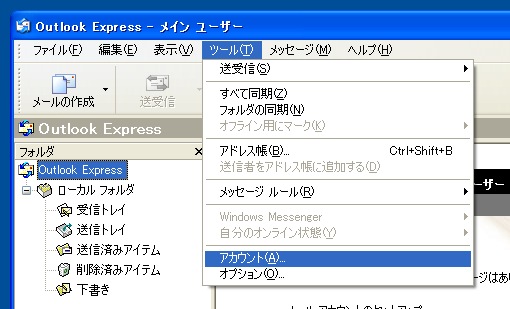
![]() あなたのメールアドレスをブルーバックにクリックし、プロパティーをクリックします
あなたのメールアドレスをブルーバックにクリックし、プロパティーをクリックします
![]() それぞれ「受信メール(pop3)」と「送信メー」(SMTP)を正確に入力します。
それぞれ「受信メール(pop3)」と「送信メー」(SMTP)を正確に入力します。
「このサーバーには認証が必要」にチエック設定ボタンをクリックします
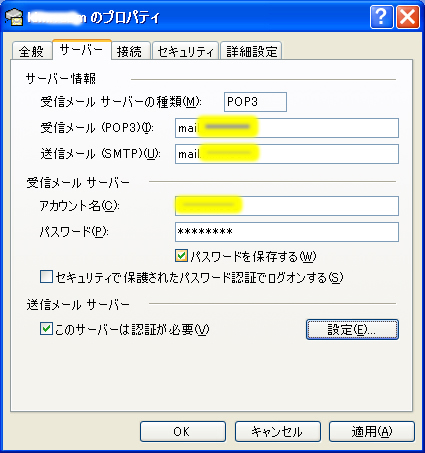
![]() 「受信メールサーバーと同じ設定を使用する」をチエックします
「受信メールサーバーと同じ設定を使用する」をチエックします
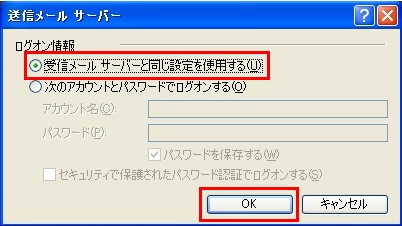
![]() 「詳細設定」で送信メール(SMTP)を 587とします
「詳細設定」で送信メール(SMTP)を 587とします
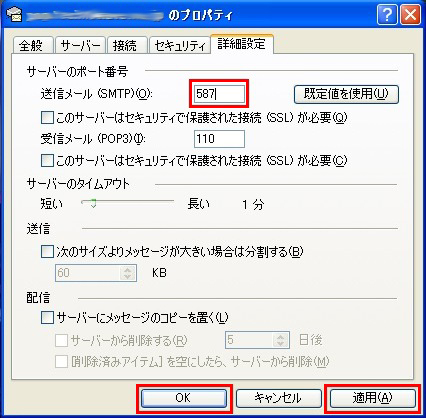
![]() 最後に作成されたアカウント名を確認して、よろしければ「閉じる」で設定を更新させます
最後に作成されたアカウント名を確認して、よろしければ「閉じる」で設定を更新させます

Outlook Express 6
![]() まずはじめに587に変更するすため、メールアカウントを開きます
まずはじめに587に変更するすため、メールアカウントを開きます
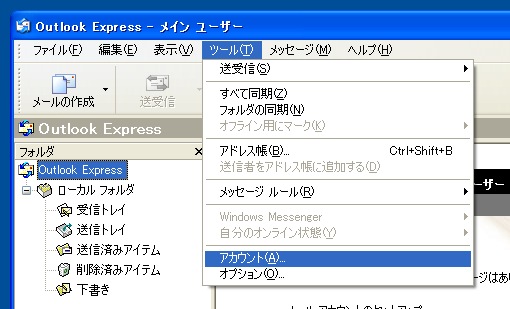
![]() あなたのメールアドレスをブルーバックにクリックし、プロパティーをクリックします
あなたのメールアドレスをブルーバックにクリックし、プロパティーをクリックします

![]() それぞれ「受信メール(pop3)」と「送信メー」(SMTP)を正確に入力します。
それぞれ「受信メール(pop3)」と「送信メー」(SMTP)を正確に入力します。
「このサーバーには認証が必要」にチエック設定ボタンをクリックします
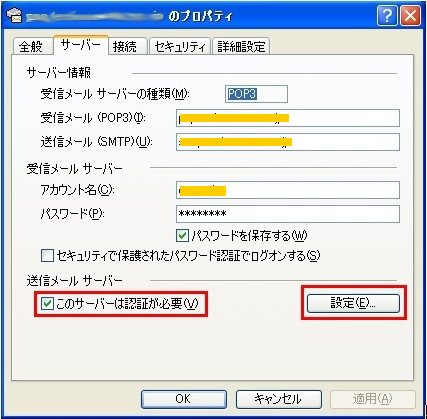
![]() 「受信メールサーバーと同じ設定を使用する」をチエックします
「受信メールサーバーと同じ設定を使用する」をチエックします
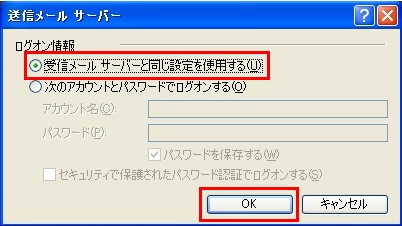
![]() 「詳細設定」で送信メール(SMTP)を 587とします
「詳細設定」で送信メール(SMTP)を 587とします
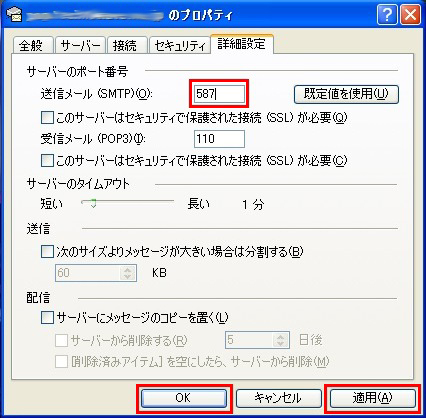
![]() 最後に作成されたアカウント名を確認して、よろしければ「閉じる」で設定を更新させます
最後に作成されたアカウント名を確認して、よろしければ「閉じる」で設定を更新させます

Outlook 2007
![]() まずはじめに587に変更するすため、メールアカウントを開きます
まずはじめに587に変更するすため、メールアカウントを開きます
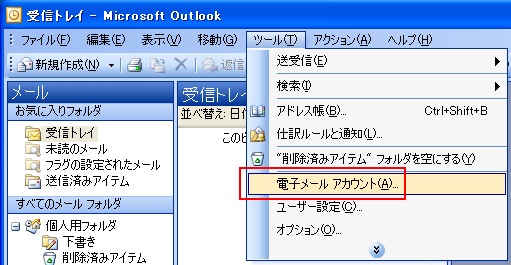
![]() あなたのメールアドレスをブルーバックにクリックし、プロパティーをクリックします
あなたのメールアドレスをブルーバックにクリックし、プロパティーをクリックします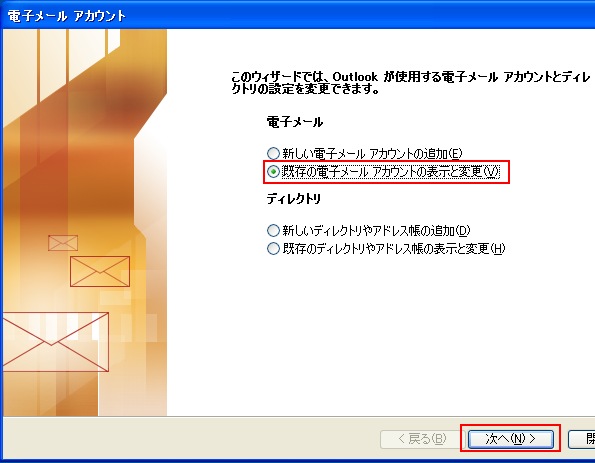

![]() それぞれ「受信メール(pop3)」と「送信メール(SMTP)」を正確に入力します
それぞれ「受信メール(pop3)」と「送信メール(SMTP)」を正確に入力します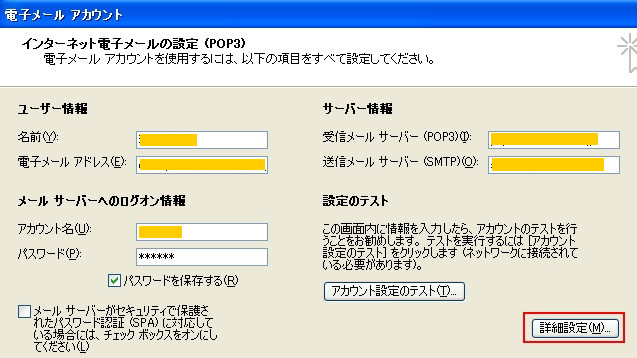
![]() 「このサーバーには認証が必要」にチエックし設定ボタンをクリックします
「このサーバーには認証が必要」にチエックし設定ボタンをクリックします
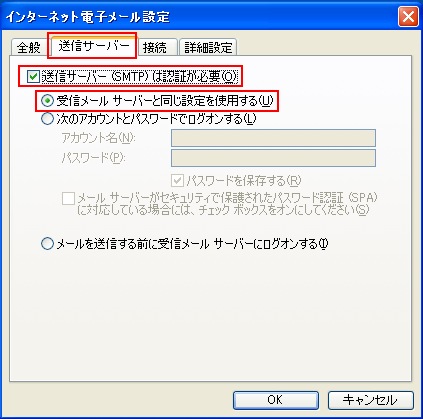
![]() 「SMTP」を必ず587とします
「SMTP」を必ず587とします

Windowsメール
![]() Windows Live メールを起動し、「ツール(I)」→「アカウント(C)」をクリックします。
Windows Live メールを起動し、「ツール(I)」→「アカウント(C)」をクリックします。
※ツールバーが表示されていない場合は「Alt」キーを押すと表示されます。
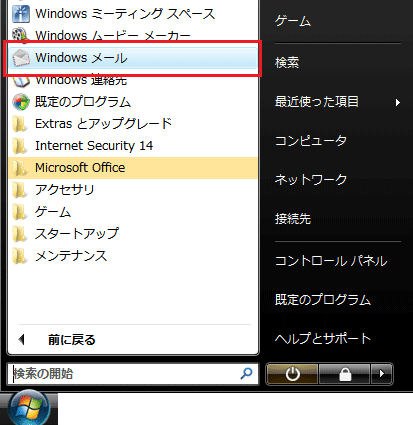
![]() 変更対象のメールを選択し、「プロパティ」をクリックします。
変更対象のメールを選択し、「プロパティ」をクリックします。
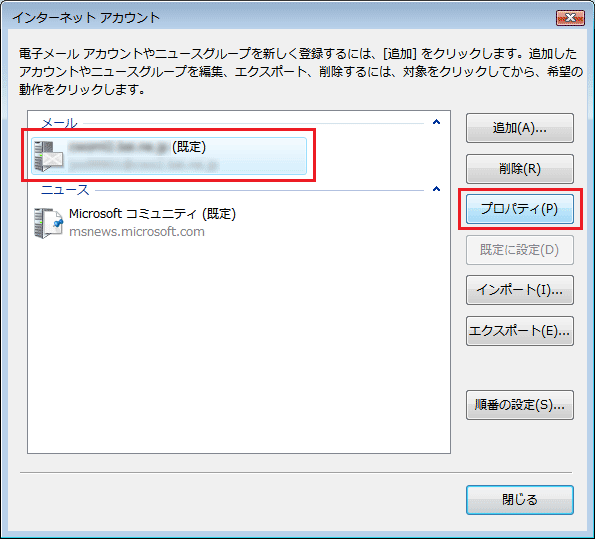
![]() それぞれお知らせしております「受信メールサーバー」と「送信メールサーバー」を指定します。
それぞれお知らせしております「受信メールサーバー」と「送信メールサーバー」を指定します。
「サーバー」のタブを選択し「このサーバーは認証が必要(V)」にチェックを入れ、「設定(E)」をクリックします。
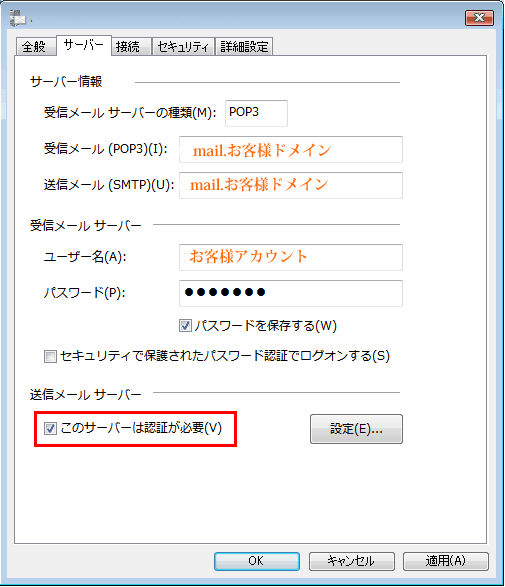
![]() 「受信メールサーバーと同じ設定を使用する」をチエックします
「受信メールサーバーと同じ設定を使用する」をチエックします
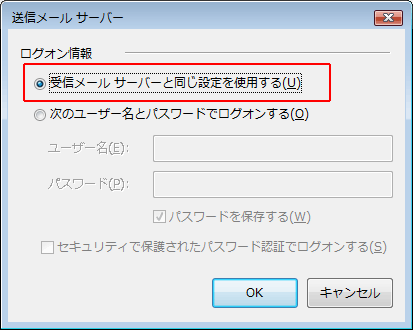
![]() 「詳細設定」で送信メール(SMTP)を 587とします
「詳細設定」で送信メール(SMTP)を 587とします
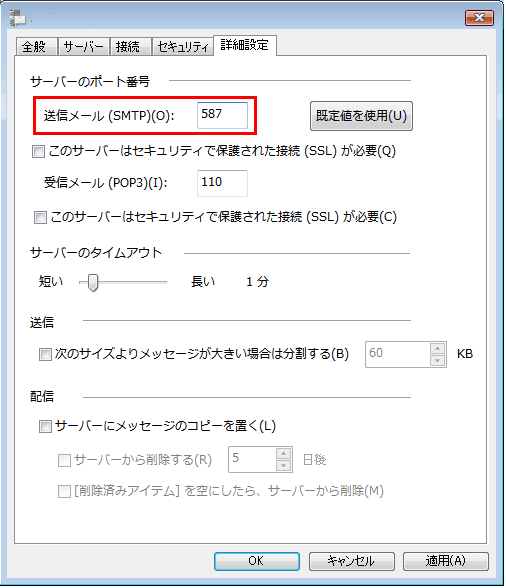
Windows7_Live
![]() Windows Live メールを起動し、「ツール(I)」→「アカウント(C)」をクリックします。
Windows Live メールを起動し、「ツール(I)」→「アカウント(C)」をクリックします。
※ツールバーが表示されていない場合は「Alt」キーを押すと表示されます。
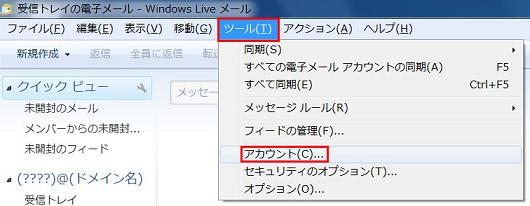
![]() 変更対象のメールを選択し、「プロパティ」をクリックします。
変更対象のメールを選択し、「プロパティ」をクリックします。
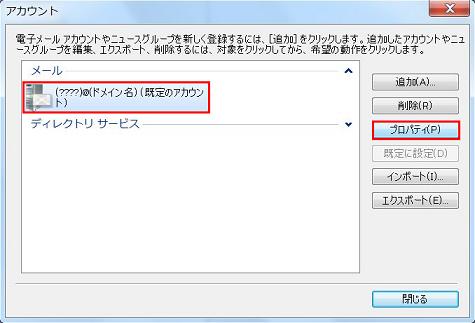
![]() それぞれお知らせしております「受信メールサーバー」と「送信メールサーバー」を指定します。
それぞれお知らせしております「受信メールサーバー」と「送信メールサーバー」を指定します。
「サーバー」のタブを選択し「このサーバーは認証が必要(V)」にチェックを入れ、「設定(E)」をクリックします。
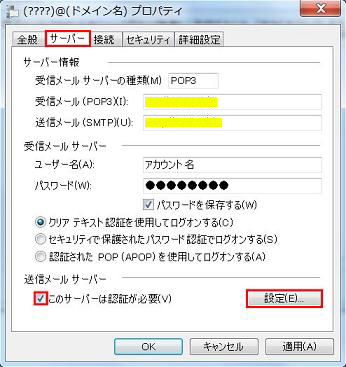
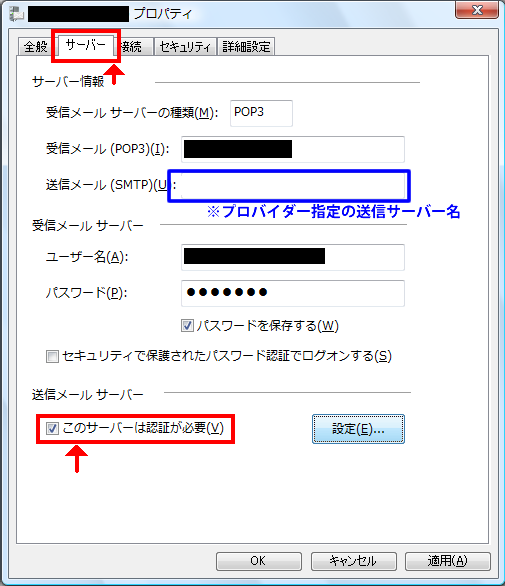
![]() 「受信メールサーバーと同じ設定を使用する」をチエックします
「受信メールサーバーと同じ設定を使用する」をチエックします
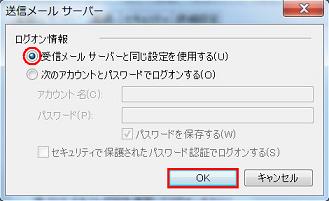
【※プロバイダーの送信サーバーを利用の場合】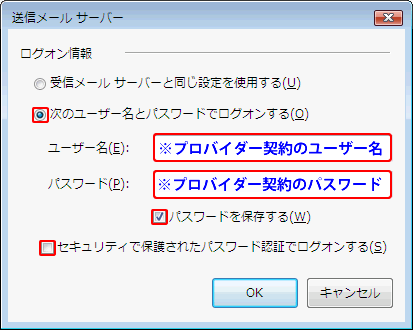
![]() 「詳細設定」で送信メール(SMTP)を 587とします
「詳細設定」で送信メール(SMTP)を 587とします
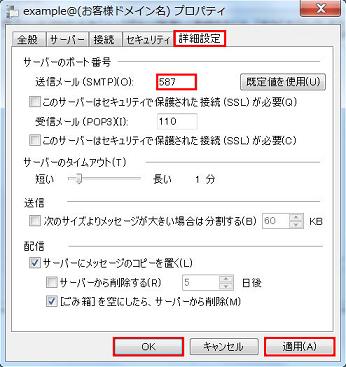
![]() 最後に作成されたアカウント名を確認して、よろしければ「閉じる」で設定を更新させます
最後に作成されたアカウント名を確認して、よろしければ「閉じる」で設定を更新させます
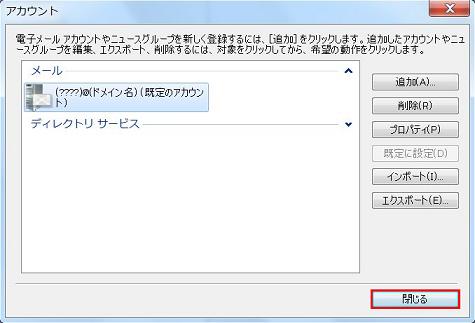
Becky2.0
![]() ディスクトップ上の 「Becky! Ver2」 ショートカットをダブルクリックして起動します。
ディスクトップ上の 「Becky! Ver2」 ショートカットをダブルクリックして起動します。
または、[スタート] メニューから 「Becky! Ver2」 を選択してください。
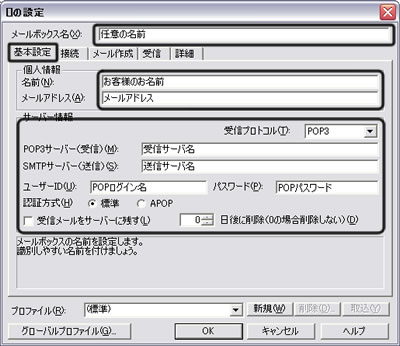
![]() 「接続」タブ選択で確認します
「接続」タブ選択で確認します

![]() 入力内容を確認し、「メール作成」 タブをクリックします。
入力内容を確認し、「メール作成」 タブをクリックします。

![]() 入力内容を確認し、「受信」 タブをクリックします。
入力内容を確認し、「受信」 タブをクリックします。

![]() 入力内容を確認し、「詳細」 タブをクリックします。
入力内容を確認し、「詳細」 タブをクリックします。
この例ではpop before SMTPですが、「SMTP認証」にチエックをつけることでOKです

各種メール設定